На созданную карту можно добавить следующие интерактивные объекты:
- каналы камер;
- устройства СКУД (в том числе, устройства TRASSIR СКУД);
- области пола;
- элементы модуля "Автоматизация" (скрипты, правила, расписания);
- и другие объекты системы видеонаблюдения.
Важно
Добавление объекта Область пола на карту возможно только после ее создания и калибровки. Подробнее смотрите в разделе Настройка калибровки пола.
Для добавления объекта на карту выполните следующие действия:
-
В произвольном месте карты нажмите на правую кнопку мыши, и в контекстном меню выберите пункт Добавить объект.

-
В открывшемся окне выберите объект, который необходимо добавить на карту.
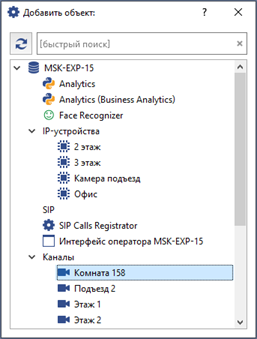
-
При необходимости, переместите объект в нужное место на карте.
Для поворота объекта и увеличения/уменьшения его нажмите на красный круг и измените угол или масштаб объекта на карте.

Подсказка
Во время настройки положение объекта Область пола на карте, следует изменить угол поворота и размеры так, чтобы область с изображением совпала с планом на карте.
Для более точной настройки положения объекта Область пола на карте нажмите на кнопку
 и, при помощи сетки и настройки Пикселей на метр отрегулируйте масштаб изображения. Линии сетки на изображении размещены с шагом - 1 метр.
и, при помощи сетки и настройки Пикселей на метр отрегулируйте масштаб изображения. Линии сетки на изображении размещены с шагом - 1 метр.
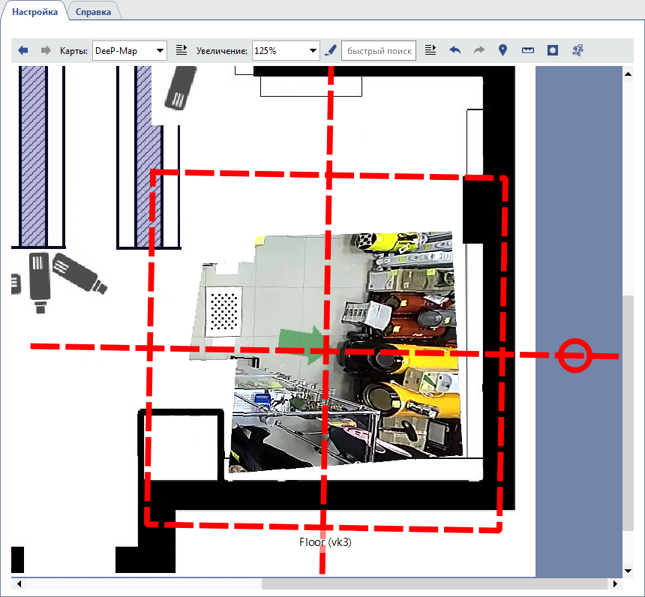
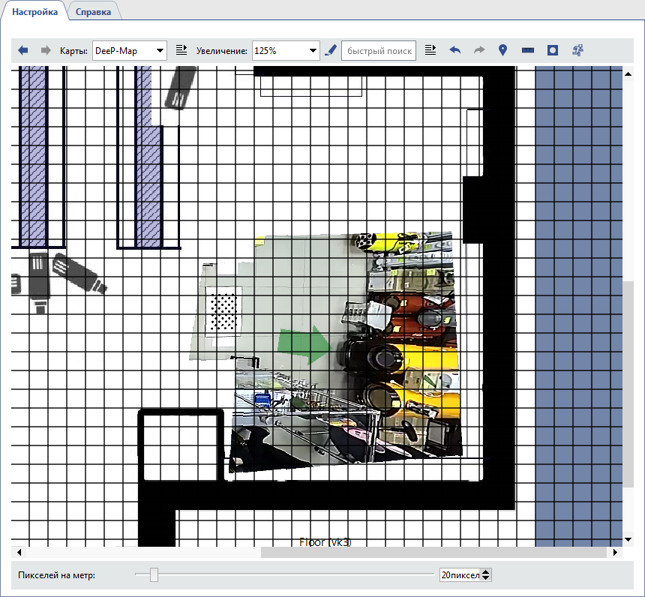
-
Выберите вариант отображения надписи рядом с объектом. Для этого, выберите объект, нажмите правую кнопку мыши и, в открывшемся контекстном меню, выберите пункт Надпись и вариант отображения.
Чтобы задать размер шрифта надписи, выберите пункт Размер шрифта и нужный размер.
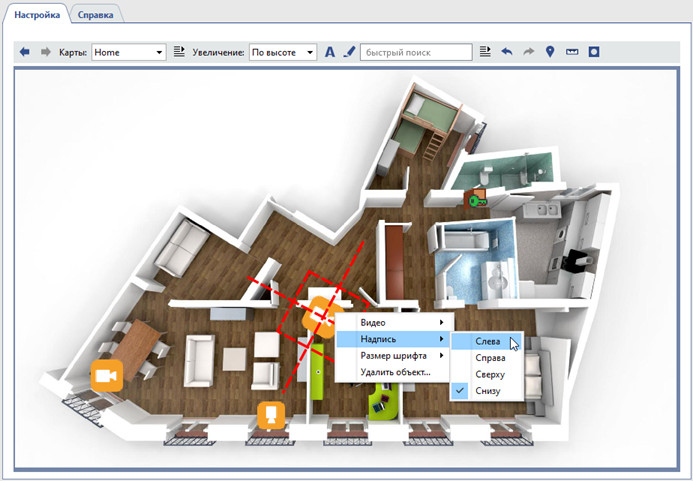
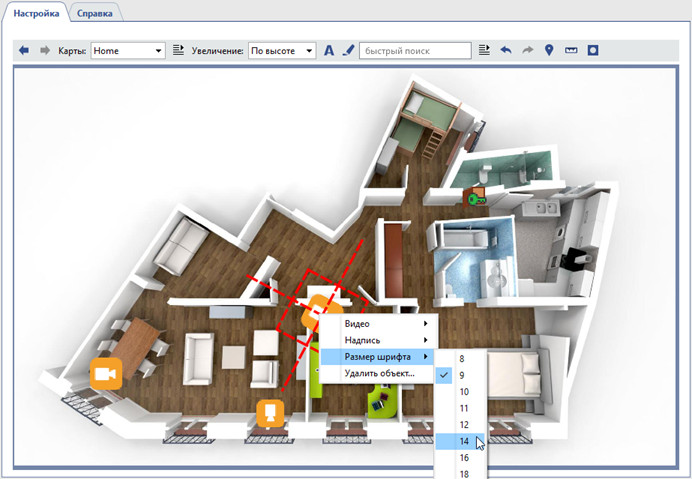
Подсказка
По умолчанию надписи возле объектов скрыты. Чтобы отобразить их, нажмите кнопку
 .
.
-
В зависимости от типа объекта настройте дополнительные параметры отображения:
-
Для объекта Канал настройте параметры отображения видео:
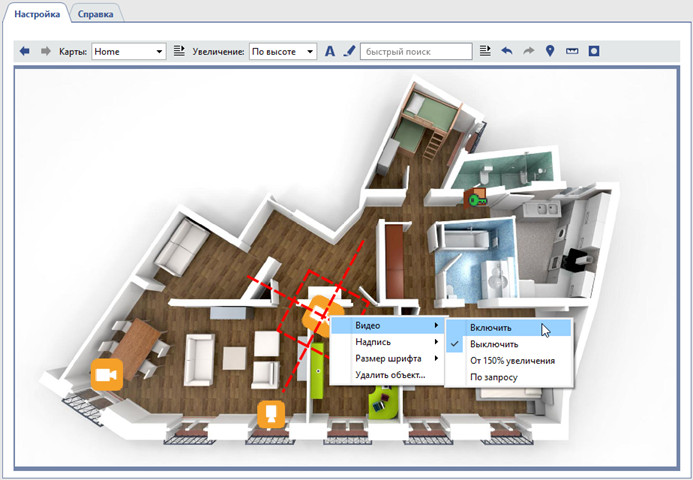
"Выключить" - если на карте не требуется отображать видео с камеры.
"Включить" - если на карте необходимо показывать видео с камеры.
"От 150% увеличения" - если необходимо отображать видео только при увеличении карты в 150% или более.
"По запросу" - если необходимо отображать видео только по запросу, при двойном нажатии на иконку канала.
Подсказка
После выбора вариантов, отображающих видео на карте, на экране появится область для вывода видео. По желанию можно изменить размер данной области и ее местоположение на карте.
-
Для объекта Тревожный вход можно добавить линию на карте. В случае изменения состояния тревожного входа линия так же изменит свой цвет.
Для добавления линии на карту выберите пункт Добавить линию и поставьте точки, через которые она будет проходить. Чтобы завершить рисование линии, необходимо навести курсор на последнюю точку и дважды кликнуть левой кнопкой мыши.
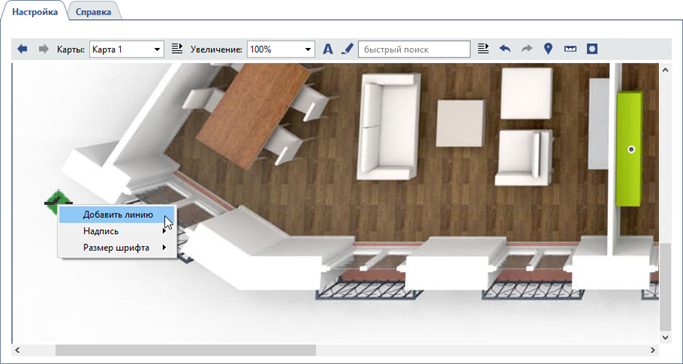
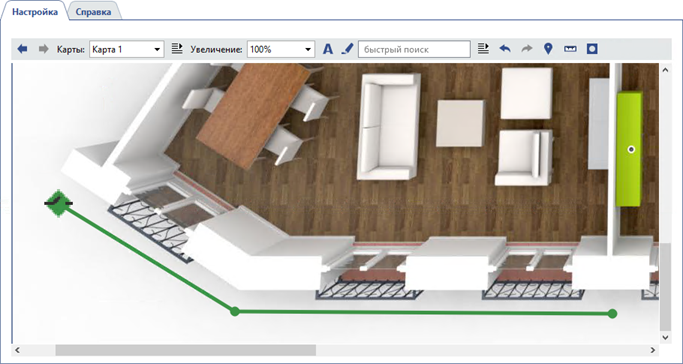
-
Для объекта Область пола вы можете изменить размер маркера, который показывает нахождения человека на карте. Для этого нажмите на кнопку
 , и отрегулируйте Размер маркера человека.
, и отрегулируйте Размер маркера человека.
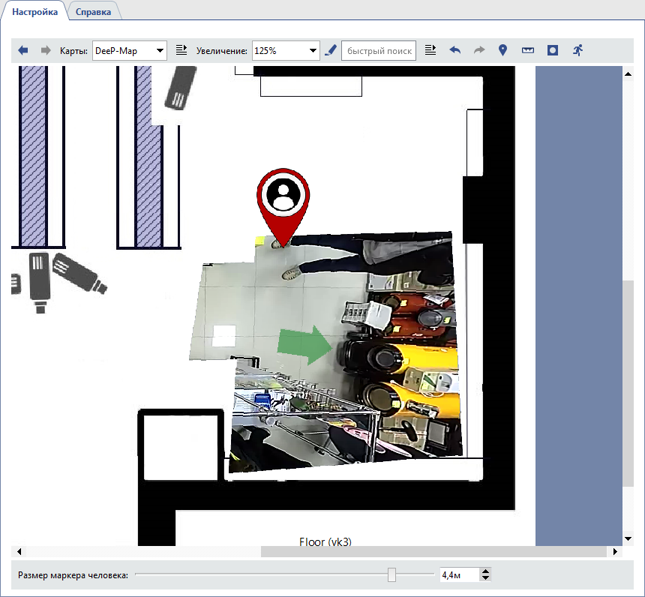
-

